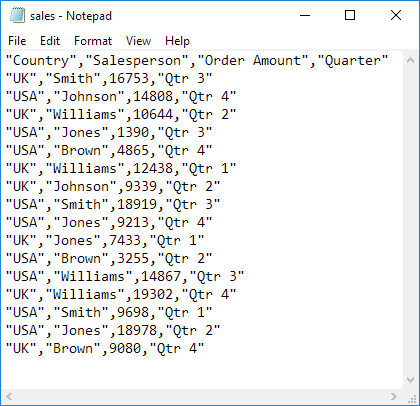엑셀 VBA를 사용하여 텍스트 파일에 데이터를 기록
우리는 CSV로 엑셀 범위를 기록 엑셀 VBA에서 프로그램을보고 아래 텍스트 파일 (쉼표로 값을 구분).
상황 :
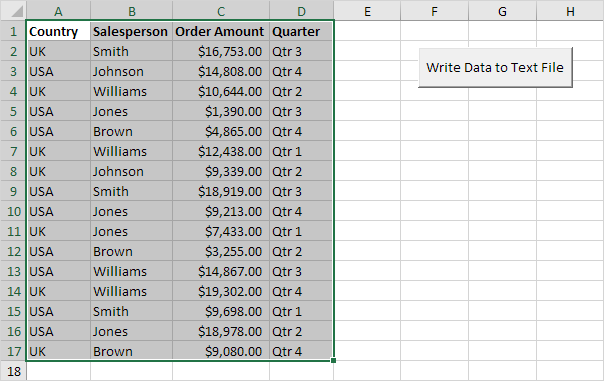
워크 시트에 명령 단추를 놓고 다음 코드 줄을 추가
-
먼저, 우리는 String 형의의 myFile이라는 변수를 입력 범위의 RNG라는 개체, Variant 형식의 변수라고 cellValue를 선언, 변수 형 정수의 난을 불러 Integer 형식의 변수라고 J. 변형 변수는 모든 유형의 값을 저장할 수 있기 때문에 우리는 여기에 변형 변수를 사용합니다.
Dim myFile As String, rng As Range, cellValue As Variant, i As Integer, j As Integer
-
우리는 전체 경로와 파일의 파일 이름을 지정해야합니다.
myFile = Application.DefaultFilePath & "\sales.csv"
참고 : DefaultFilePath 속성은 기본 파일 경로를 반환합니다. 파일 탭에서 기본 파일 위치를 변경하려면, 옵션, 저장을 클릭합니다.
-
우리는 선택한 범위와 범위 개체 RNG를 초기화합니다.
Set rng = Selection
다음 코드 줄을 추가하십시오 :
Open myFile For Output As #1
참고 :이 문은 파일에 기록 할 수 있습니다. 우리는 우리의 코드의 나머지 기간 동안 1로 파일을 참조 할 수 있습니다. 파일이 이미 존재하는 경우는 삭제되고 같은 이름의 새 파일이 생성됩니다.
더블 루프를 시작 5..
For i = 1 To rng.Rows.Count For j = 1 To rng.Columns.Count
주 : rng.Rows.Count (이 예에서는 17)의 행의 수를 반환 rng.Columns.Count (이 예에서 4)의 열 수를 반환한다.
-
엑셀 VBA는 변수 cellValue에 셀의 값을 기록한다.
cellValue = rng.Cells(i, j).Value
텍스트 파일에 cellValue의 값을 작성하는 다음 코드 줄을 추가 7..
If j = rng.Columns.Count Then Write #1, cellValue Else Write #1, cellValue, End If
설명 : 경우 Else 문에, 엑셀 VBA는 새로운 라인을 시작 인해 (쓰기 # 1, cellValue) j는 열 수 (행의 마지막 값을) 같을 때. 콤마 (쉼표)를 사용 쓰기 # 1, cellValue와 값을 구분합니다.
두 루프를 닫을 것을 잊지 마십시오 8..
Next j Next i
-
파일을 닫습니다.
Close #1
-
데이터 및 시트에 명령 단추를 클릭하십시오.
결과 :